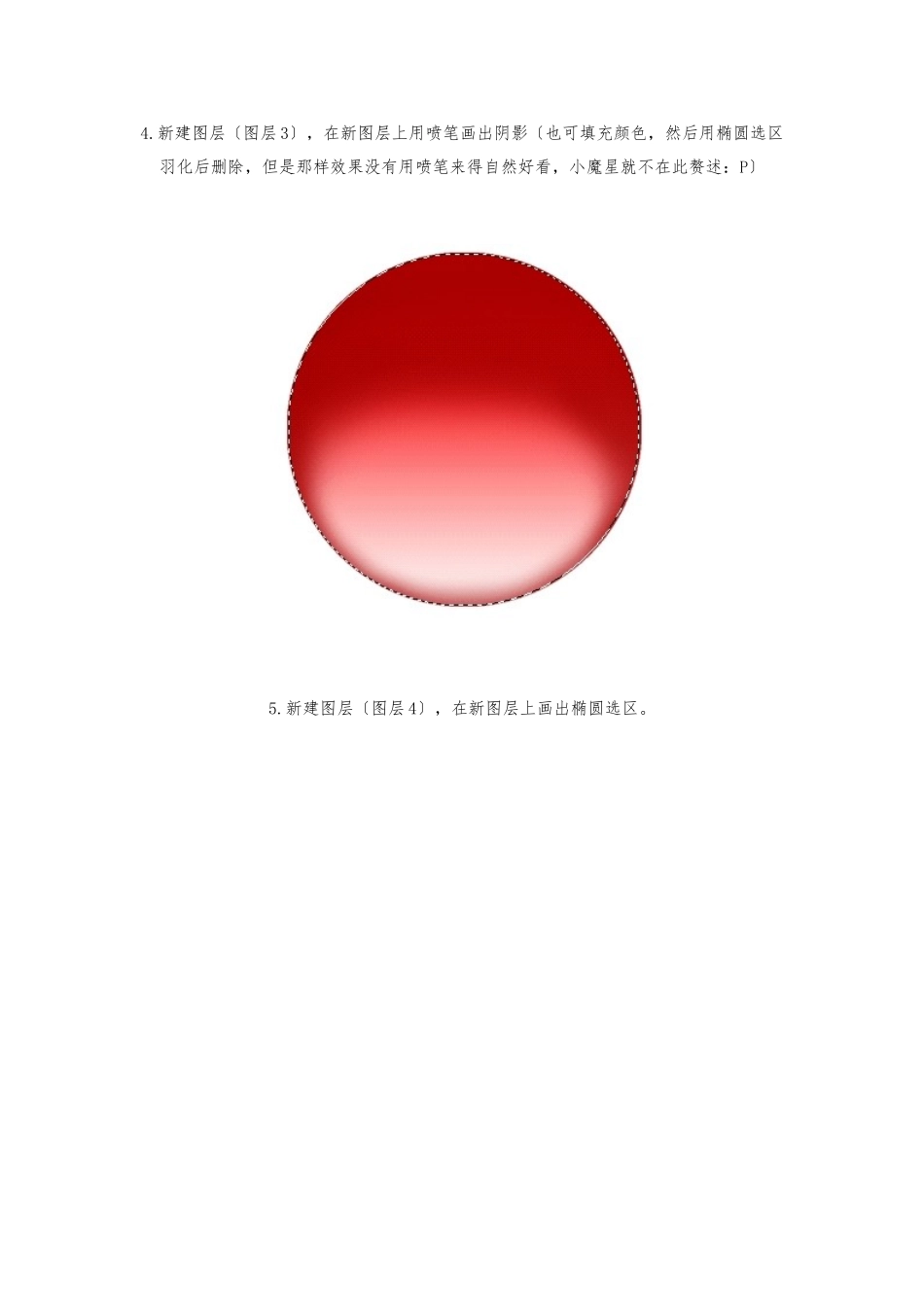圆形水晶按钮制作教程1.新建文件,宽、高都为 5,单位 cm,分辨率 200,模式为 RGB,白色背景。 2.用圆形选框工具画出圆形选框,在选区点鼠标右键,选“通过拷贝的图层〞项〔图层 1〕。 3.新建图层〔图层 2〕,使用渐变工具,设置成“前风光到透明渐变〞,前风光设置为R:255,拉出如图渐变。 4.新建图层〔图层 3〕,在新图层上用喷笔画出阴影〔也可填充颜色,然后用椭圆选区羽化后删除,但是那样效果没有用喷笔来得自然好看,小魔星就不在此赘述:P〕 5.新建图层〔图层 4〕,在新图层上画出椭圆选区。 6.在图层 4 上使用渐变工具,前风光设置为 R:255;G:255;B:255。 7.新建图层〔图层 5〕,使用钢笔工具任意画一个图形。 8.在路径工作区中点选“将路径作为选区载入〞,将钢笔路径转换成选区。 9.填充前风光。 10.将图层 5 拉至图层 4 之下。 11.图层属性设置为“叠加〞。 12.把工作区换到图层 1〔通过拷贝的白色圆形〕,双击图层,跳出图层样式框,参数设置如图。 13.现在就是大功告成拉~~哈哈哈~~~假如想再做其他颜色的水晶按钮不必再一个个重复做~只要点 ctrl+U 调整色相就 OK 了:〕 金属边框按钮一.背景的制作:1.翻开 photoshop 新建一个 400*400 的文件 最好是"RGB"颜色用黑白圆形渐变绘制如<图 2>所示渐变 <图 1> <图 2>2.选择滤镜 > 杂色> 添加杂色 数值如 <图 3> 所示 <图 3>3.选择滤镜 > 艺术效果 > 底纹效果 数值如 <图 4> 所示 <图 4>背景效果图如图 5(第一步大功告成): <图 5> 一.水晶局部的制作: 1.新建一个图层命名为“水晶--底 1〞,按 Ctrl + R 调出标尺 拉两条如下图参照线,以参照线的交点为圆心,用椭圆选取工具 按住 ALT + Shift 绘制 图 6 所示的正圆。 <图 6>2.按 Ctrl + ’ 隐藏参照线,选择渐变工具在“水晶--底 1〞这层绘制渐变,渐变颜色:黑白渐变,渐变方式:放射性渐变,渐变路线:由选区的左上角 按住 Shift 向右下方渐变 如图 7 <图 7>3.按 Ctrl + D 取消选区 渐变的效果如 图 8 <图 8>4.双击图层“水晶--底 1〞调出 图层样式 分别选择描边和投影 相关参数如 图 9 图 10 效果如 图 11 <图 9><图 10>5.用椭圆选取工具在刚绘制圆形上绘制如图 12 所示的椭圆,按 Ctrl + Alt + D 羽化,数值为 25,再按 Ctrl + M 把所选的区域调成高光如图 13 <图 12><图 13>6.按 C...